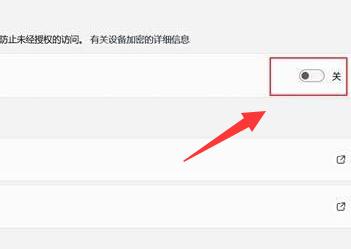很多人不知道如何关闭win11设备加密。今天给大家带来的文章是win11设备加密的关闭方法,目前还不清楚,小伙伴们和边肖一起学吧。
如何关闭win11设备加密:
1.单击任务栏中的“开始菜单”(如图所示)。
: 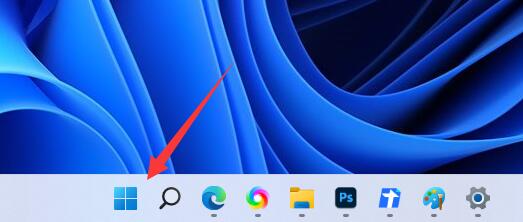 2.打开菜单中的“设置”(如图所示)。
2.打开菜单中的“设置”(如图所示)。
: 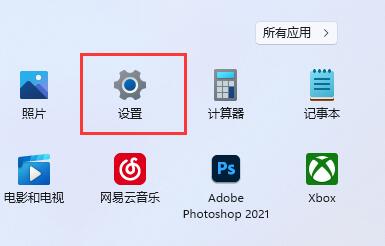 3.点击左下角列表中的“隐私与安全”(如图)。
3.点击左下角列表中的“隐私与安全”(如图)。
: 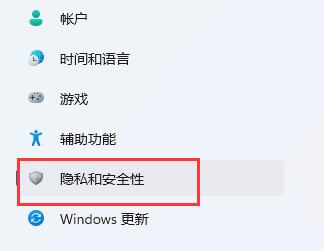 4.找到右边的“设备加密”选项(如图所示)。
4.找到右边的“设备加密”选项(如图所示)。
: 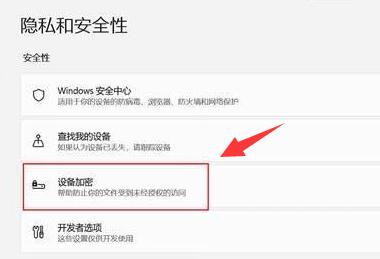 5.打开后可以看到“设备加密”(如图)。
5.打开后可以看到“设备加密”(如图)。
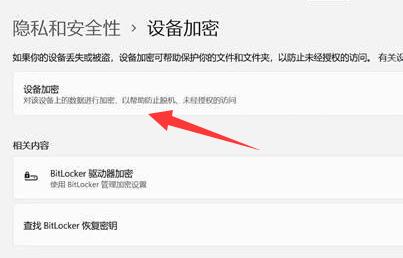 6,关掉它右边的开关就行了(如图)。
6,关掉它右边的开关就行了(如图)。
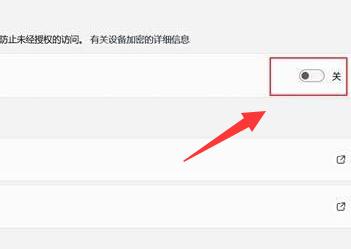
很多人不知道如何关闭win11设备加密。今天给大家带来的文章是win11设备加密的关闭方法,目前还不清楚,小伙伴们和边肖一起学吧。
如何关闭win11设备加密:
1.单击任务栏中的“开始菜单”(如图所示)。
: 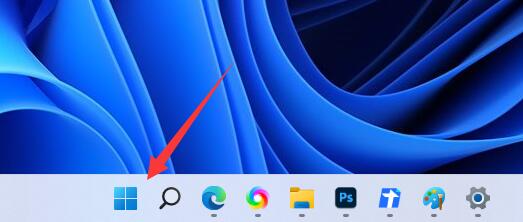 2.打开菜单中的“设置”(如图所示)。
2.打开菜单中的“设置”(如图所示)。
: 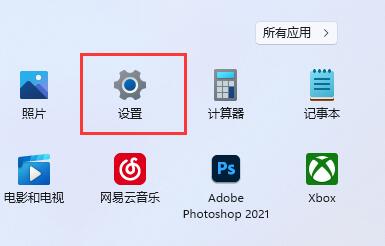 3.点击左下角列表中的“隐私与安全”(如图)。
3.点击左下角列表中的“隐私与安全”(如图)。
: 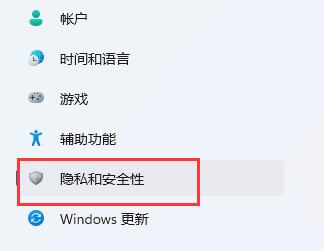 4.找到右边的“设备加密”选项(如图所示)。
4.找到右边的“设备加密”选项(如图所示)。
: 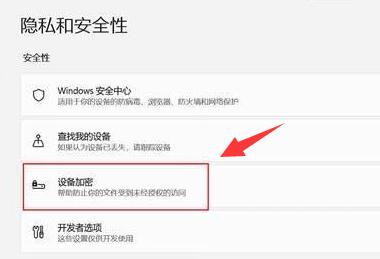 5.打开后可以看到“设备加密”(如图)。
5.打开后可以看到“设备加密”(如图)。
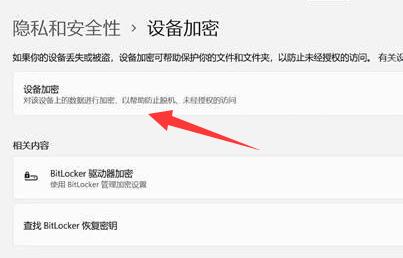 6,关掉它右边的开关就行了(如图)。
6,关掉它右边的开关就行了(如图)。